win10家庭版公用网络改为专用网络
来源:系统家园
时间:2024-02-21 21:21:22 407浏览 收藏
珍惜时间,勤奋学习!今天给大家带来《win10家庭版公用网络改为专用网络》,正文内容主要涉及到等等,如果你正在学习文章,或者是对文章有疑问,欢迎大家关注我!后面我会持续更新相关内容的,希望都能帮到正在学习的大家!
我们的电脑要想使用起来除了一些硬件以外还需要连接稳定的网络,很多小伙伴们都发现了电脑中的网络分为公用网络和专用网络,很多人都好奇到底怎么将公用网络转换成专用网络。
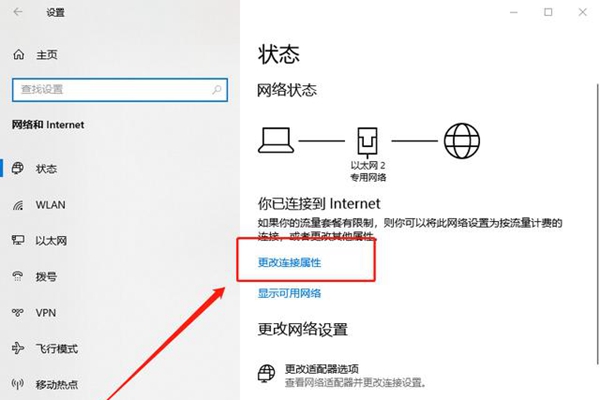
win10家庭版公用网络改为专用网络
一、高级共享中心的高级设置
1、首先我们直接按下win+R的快捷键组合召唤出运行弹窗,然后在这里输入“control panel”,点击确定打开控制面板。
2、然后我们依次选择网络和lnternet--网络和共享中心--更改高级共享设置。
3、随后我们在更高高级共享设置界面中找打专用选项点开,勾选其中的“启用网络发现”和“启用网络连接设备的自动设置”选项,在点击保存即可。
二、使用PowerShell更改
1、我们在搜索框中搜索“Windows Powershell”然后右键点击这个选项,在选择以管理员身份去运行。
2、然后我们输入“Get-NetConnectionProfile”。
3、搜索网络名称后,我们将网络名替换,再次输入命令按下确定健。
4、命令:Set-NetConnectionProfile -Name "NetworkName" -NetworkCategory Private。
文中关于网络,win10的知识介绍,希望对你的学习有所帮助!若是受益匪浅,那就动动鼠标收藏这篇《win10家庭版公用网络改为专用网络》文章吧,也可关注golang学习网公众号了解相关技术文章。
-
501 收藏
-
501 收藏
-
501 收藏
-
501 收藏
-
501 收藏
-
426 收藏
-
364 收藏
-
371 收藏
-
281 收藏
-
147 收藏
-
353 收藏
-
382 收藏
-
172 收藏
-
245 收藏
-
186 收藏
-
201 收藏
-
448 收藏
-

- 前端进阶之JavaScript设计模式
- 设计模式是开发人员在软件开发过程中面临一般问题时的解决方案,代表了最佳的实践。本课程的主打内容包括JS常见设计模式以及具体应用场景,打造一站式知识长龙服务,适合有JS基础的同学学习。
- 立即学习 543次学习
-

- GO语言核心编程课程
- 本课程采用真实案例,全面具体可落地,从理论到实践,一步一步将GO核心编程技术、编程思想、底层实现融会贯通,使学习者贴近时代脉搏,做IT互联网时代的弄潮儿。
- 立即学习 516次学习
-

- 简单聊聊mysql8与网络通信
- 如有问题加微信:Le-studyg;在课程中,我们将首先介绍MySQL8的新特性,包括性能优化、安全增强、新数据类型等,帮助学生快速熟悉MySQL8的最新功能。接着,我们将深入解析MySQL的网络通信机制,包括协议、连接管理、数据传输等,让
- 立即学习 500次学习
-

- JavaScript正则表达式基础与实战
- 在任何一门编程语言中,正则表达式,都是一项重要的知识,它提供了高效的字符串匹配与捕获机制,可以极大的简化程序设计。
- 立即学习 487次学习
-

- 从零制作响应式网站—Grid布局
- 本系列教程将展示从零制作一个假想的网络科技公司官网,分为导航,轮播,关于我们,成功案例,服务流程,团队介绍,数据部分,公司动态,底部信息等内容区块。网站整体采用CSSGrid布局,支持响应式,有流畅过渡和展现动画。
- 立即学习 485次学习
